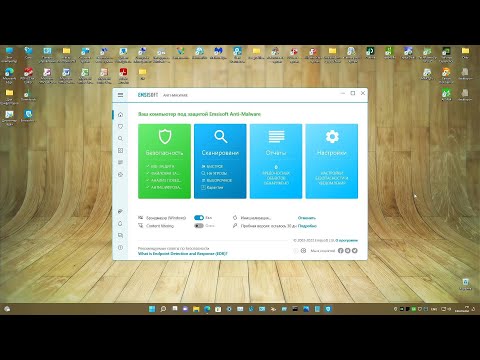Kuinka korjata Tätä sovellusta ei voi käyttää tietokoneellasi virhesanoma Windows 10: ssa? Olet ehkä saattanut tämän viestin ponnahtaa tietokoneen näyttöön, kun yritit käyttää juuri asennettua ohjelmistoa, ajaa sovellusta pitkän ajan kuluttua tai yrittänyt suorittaa ohjelmaa päivitysten asentamisen jälkeen. No, jos sinulla on tämä kysymys, tämä viesti ehdottaa joitakin asetuksia, jotka sinun on tarkasteltava ja näyttävät, miten ratkaista ongelma.
Tätä sovellusta ei voi käyttää tietokoneellasi
Useat käyttäjät ovat saaneet tämän viestin yrittäessään asentaa iTunesia, Lotus SmartSuitea, Simple Assembly Explorer -ohjelmaa, AutoDesk-, Daemon-työkaluja jne. Mutta tämä viesti saattaa näkyä mille tahansa sovellukselle.

1] Tarkista, onko ohjelma tarkoitettu Windows-versioosi - ts. 32-bittinen tai 64-bittinen. Ehkäpä käytät 32-bittistä Windowsia ja yrität tietämättään ajaa 64-bittistä ohjelmaa. Tämä on hyvin yleistä - tarkista ensin, onko käytössäsi 32-bittinen tai 64-bittinen Windows ensin, ja asenna sitten sovellus versioksi. Tämä ongelma voi ilmetä myös, jos yrität suorittaa vanhan 8-bittisen tai 16-bittisen sovelluksen nykyaikaisella 64-bittisellä käyttöjärjestelmällä. Se on toiminut 32-bittisessä käyttöjärjestelmässä, mutta työskentelee Windows 64-bit-käyttöjärjestelmässä, koska se voi jäljitellä vain 32 bittiä.
2] Ajoittain lataus voi vioittua, joten tyhjennä selaimen välimuisti ja lataa se asenna ohjelma uudelleen ja nähdä.
3] Kirjaudu sisään Järjestelmänvalvojan tili jos mahdollista ja katso, voitko käyttää sitä nyt. Napsauta hiiren kakkospainikkeella sovelluksen exe-tiedostoa ja valitse Suorita järjestelmänvalvojana. Toimiiko tuo?
4] Jos kyseessä on ohjelma-pikakuvake, joka antaa tämän ongelman, avaa ohjelma-kansio ja katso jos voit suorita tärkein suoritettava tiedosto sieltä.
5] Tilapäisenä kiertotapana poista SmartScreen käytöstä ja katso jos se auttaa. Varmista, että otat sen käyttöön Älynäyttö koska se on hyvä turvaominaisuus.
6] Jos lataat sovelluspaketin, ei Windows Storesta vaan muusta lähteestä, olettaen, että luotat sovelluksen julkaisijan, sinun on ehkä SideLoad-sovellus. Pitäisi SideLoad-sovellukset vain kun luottaa siihen kokonaan.
7] Suorita Clean Boot ja katso, voitko käyttää sitä. Jos voit, niin sinun on tunnistettava ja poistettava manuaalisesti rikkomus, joka estää Windowsia käyttämästä sovellusta tavallisessa käynnistyksessä. Muista poistua Puhdista käynnistysvaltio kun olet tehnyt vianmäärityksen.
Toivottavasti jotain auttaa sinua ratkaisemaan ongelman.
Katso tämä viesti, jos saat tämän sovelluksen suojattua viestiäsi.